Лучшая система для просмотра веб страниц
Установите удобный и привычный для вас браузер и можно приступать к интернет-серфингу. По статистике, для работы с Линукс чаще всего устанавливают Firefox. Считается, что он максимально оптимизирован для работы с этой ОС.
На втором месте любимый и понятный Гугл Хром, довольно логичный и простой в использование. Замыкает тройку лидеров чуть подзабытая, но рабочая и в меру надежная Opera.
Затем идут малоизвестные браузеры, которым пользуется только узкий круг профессионалов, специфика работы которых вписывается в каноны этих браузеров, среди них: Konqueror, Web, Conkeror, Pale Moon, Midori, QupZilla.
Что такое дистрибутив Linux?
Дистрибутив Linux – это разновидность операционной системы Linux. Дистрибутивов Linux много, так как любой разработчик может использовать ядро Linux и создать свою собственную операционную систему. Таким образом, разработчики объединяются в сообщества и создают операционные системы на базе ядра линукс, которые и являются дистрибутивами. В дистрибутивы включают все необходимое программного обеспечение для работы, и зачастую в большинстве дистрибутивов есть все, что нужно для того чтобы начать пользоваться системой сразу после установки, в отличие от той же Windows, где нужно после установки системы еще доустановить необходимое для работы программное обеспечение.
Также дистрибутивы могут создавать и поддерживать различные компании, и такие дистрибутивы уже могут быть платными.
Дистрибутив Linux может быть основан на другом дистрибутиве, и, таким образом, рождается бесчисленное множество разновидностей дистрибутивов, которые основаны друг на друге и все они имеют одну базу, одну основу.
Практически у каждого дистрибутива есть свой репозиторий, в котором хранятся все совместимые и поддерживаемые дистрибутивом пакеты, соответственно, при установке приложений из стандартных репозиториев Вы всегда устанавливаете только проверенные версии программ.
Дистрибутивы Linux можно условно разделить на две очень крупные ветки развития, два направления. Здесь я имею в виду деление по способу организации и управления программным обеспечением, т.е. пакетами.
Существуют две популярные системы управления пакетами:
- DEB – формат файлов пакетов, использующихся в дистрибутиве Debian и во всех основанных на нем дистрибутивах;
- RPM – менеджер пакетов, использующийся в дистрибутиве Red Hat, а также во многих других популярных дистрибутивах.
Если Вы начинающий пользователь Linux, то Вам не нужно смотреть, на какой системе управления пакетами основан дистрибутив, Вам нужно смотреть на дистрибутив как на конечный продукт, т.е. для каких целей он разработан. Я привел это деление только для того, чтобы Вы знали, что оно существует, оно практически никак не скажется на Вашем знакомстве с операционной системой Linux. Единственное, когда Вы с этим столкнетесь — это тогда, когда будете устанавливать стороннее программное обеспечение, которого нет в стандартных репозиториях. Так как Вам нужно будет выбирать тот тип пакета для установки, который соответствует Вашей системе.
Перед тем как переходить на Linux, Вам нужно узнать, для чего создан и предназначен конкретный дистрибутив. Так как существуют, например, дистрибутивы, не имеющие графической оболочки, т.е. серверные системы, существуют дистрибутивы, которые управляются исключительно в командной строке, и созданы для продвинутых пользователей, но в то же время существуют максимально простые и ориентированные на пользователя дистрибутивы, которые не уступают Windows.
Подробней про дистрибутивы Linux мы поговорим в следующем материале.
На сегодня у меня все, пока!
Нравится60Не нравится
Чем отличаются дистрибутивы Linux?
Разработчики дистрибутивов Linux, как правило, берут за основу обычное ядро и добавляют к нему, по их мнению, нужное программное обеспечение. Довольно часто разработчики устанавливают собственное окружение рабочего стола, например, в Ubuntu используется Unity, в Linux Mint — Cinnamon. В разных дистрибутивах поставляется разное программное обеспечение по умолчанию, например, браузер Firefox или Chrome, музыкальный плеер, офисный пакет и т д.
Второе отличие — формат программного обеспечения, разные дистрибутивы могут использовать различные системы создания пакетов с программным обеспечением deb и rpm. Разработчики могут включать или наоборот, не включать программное обеспечение с закрытым исходным кодом, например, в Fedora поставляется только свободное ПО.
Каждый Linux дистрибутив имеет свои цели и философию, которая и характеризует цель его создания. Например, Debian построен для широкого распространения свободного программного обеспечения, Ubuntu — для начинающих пользователей, а ArchLinux — позволяет каждому пользователю создать свою систему именно для себя.
Заметьте, что открытое программное обеспечение не всегда бесплатно. Например, есть коммерческий дистрибутив Red Hat Enterprise Linux. Вы можете скачать сам дистрибутив бесплатно, но если захотите получать регулярные обновления, придется платить.
Наиболее приемлемым дистрибутивом для начинающих я считаю Ubuntu. Она достаточно проста в установке, разрабатывается Canonical и основана на Debian. Но есть и другие дистрибутивы, которые в последнее время набирают популярность среди новичков, например, Linux Mint.
Как начать работу с Ubuntu
- Скачать образ Ubuntu Linux в формате ISO можно бесплатно с Ubuntu.ru или Ubuntu.com.
- Записать его на чистую флешку с помощью Rufus или другой похожей программы. Для флешки достаточно 4 Гб.
- Вставить загрузочную флешку в компьютер, перезагрузить систему и в момент включения зажать клавишу F2 (PC) или Alt (Mac) — это позволит загрузиться с флешки и начать установку ОС.
У Ubuntu есть live-версия. При запуске с флешки будет доступна полноценная операционная система. Это позволяет поработать с ОС без ее установки и понять, подходит ли она конкретному пользователю. После этого систему можно установить точно так же, при загрузке с флешки.
Простота, высокая производительность, открытый и свободный код — все это сделало Ubuntu популярной ОС как для обычных пользователей, так и для программистов-профессионалов. Сегодня эта платформа является одной из наиболее востребованных на рынке свободного ПО. На ее базе создаются многочисленные специализированные версии для различных категорий пользователей. В то же время она пока еще довольно сильно уступает проприетарным Windows и MacOS, так как развивается в основном за счет энтузиастов и не имеет такой же весомой маркетинговой поддержки.
Репозитории[править]
Что такое репозитории?править
Репозитории ― это место (на веб-сервере), где хранятся и поддерживаются различные файлы. При этом это достаточно общее определение.
Некоторые разработчики хранят свои программы на платформе GitHub (или GitLab, или BitBucket), другие хранят на своих сайтах(например: Arch User Repository, репозитории Ubuntu).
Почему так делается? На Windows и Mac OS программы чаще всего скачиваются с сайта и просто устанавливаются используя .exe файл. В Linux же вариантов установить ту или иную программу гораздо больше и это вызвано тем, что понятие удобства на Linux у людей значительно различаются. Репозитории же оказываются, вероятно, лучшим компромиссом для разработчиков и пользователей, для безопасности и удобства программ.
Очевидным, с точки зрения безопасности, оказывается тот факт, что если был бы один репозиторий для определенного дистрибутива, то существовала опасность его отключения, взлома, блокировки и т.д. Именно поэтому существуют так называемые зеркала репозиториев, которые часто расположены в разных странах (что влияет на скорость загрузки), хотя программы обычно там содержатся те же самые.
О репозиториях дистрибутивовправить
Наиболее популярные репозитории — это те репозитории, которые привязаны к дистрибутивам, где и хранятся множество программ
Важно понимать, что репозитории дистрибутивов может использовать только «семья». Вы не можете установить в Manjaro (Arch-подобный) программы из репозиториев Ubuntu, точно также как и не сможете установить в Ubuntu программы из репозиторев Fedora,но вы сможете устанавливать программы в Linux Mint(основан на Ubuntu) из репозиториев Ubuntu — это объясняется совместимостью форматов пакетов(Fedora использует RPM, Ubuntu — использует DEB).О форматах файлов мы говорим чуть позже
Чаще всего программы будут в репозиторях всех этих дистрибутивов (и в Ubuntu-репозиториях, и в Arch, и в Fedora), но бывают и исключения — о решениях этих проблем мы поговорим в отдельной главе.
О репозиториях разработчиковправить
Неприятная особенность репозиториев дистрибутивов: свежесть программ. Часто бывает так, что программы которые находятся в репозиториях отстают от актуальной(даже стабильной, а не тестовой) версии на полгода, а то и больше. Именно поэтому, существуют репозитории разработчиков программ, например, репозиторий LibreOffice. Там содержаться последние версии программ. Примером такого «сборника репозиториев» является Launchpad от Ubuntu(Canonical)
Среди дистрибутивов есть и исключение в плане отставания от актуальных версий — это Arch-подобные дистрибутивы, в которых используется rolling release: «существует только последняя версия программ».
О репозиторях сообществаправить
На самом деле, грань между предыдущим и этим видом репозиториев — неощутима. В этом виде репозиториев каждый желающий может загрузить свою программу, а шанс того, что сообщество проверит программу — не определен, хотя наиболее популярные программы чаще проверяются. Все это порождает некоторые риски с безопасностью, ведь в отличии от официальных репозиториев вы не будете уверены, что скачанные программы безопасны. Примером такого репозитория является AUR.
Единый репозиторийправить
Но неужели суждено так, что весь мир Linux-программ будет разделен? Вероятно, нет. Попыткой создания единого репозитория для всех программ занимается компания Canonical(Snapcraft) и Flatpak(Flathub). Программы из этих репозиториев устанавливаются в любую Linux-систему.
Проприентарность и свободаправить
Это не входит в нашу классификацию, но еще одним различием в репозиторях является закрытость и открытость кода. Многие дистрибутивы придерживаются компромисса позволяя подключать репозитории проприентарного программного обеспечения, так и свободного(да да, обычно репозитории стараются делиться на строго открытые или смешанные), другие же придерживаются политики запрета проприентарных репозиториев.
Как создать с ОС
Допустим, у вас есть скачанный XP-дистрибутив с расширением ISO. В зависимости от того, какой именно носитель вы хотите использовать, подбирается определенное программное средство для записи. В том случае, когда предусматривается метод установки ОС с USB-диска, применяется утилита Rufus. Достаточно простой и интеллектуально понятный интерфейс приложения не требует от пользователя специализированных знаний. По умолчанию утилита автоматически выбирает подключенный к ПК съемный диск, а в чекбоксе, возле значка «диск», устанавливается значение «ISO-образ». Далее необходимо активировать рядом расположенную кнопку и указать путь к дистрибутиву ОС.
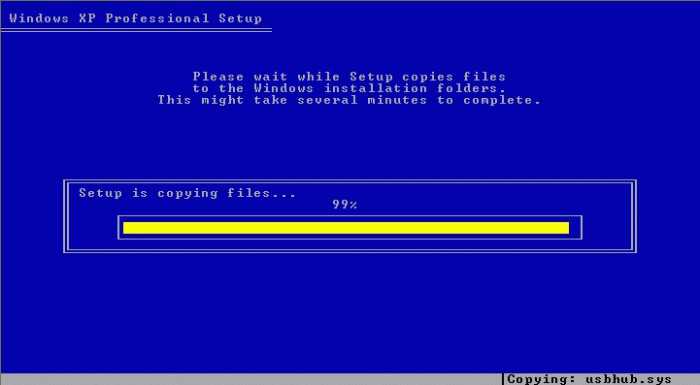
Нажмите «Старт» и ожидайте завершения процесса записи. Если же вы желаете прожечь образ на болванку, то можно использовать программу Ultra ISO. Кликните по вкладке «Файл», затем выберите из контекстного меню «Открыть». В проводнике найдите образ, который хотите установить. Дистрибутив готов к записи! Осталось лишь активировать иконку в виде воспламененного диска и выставить необходимые параметры прожига. Лишь после вышеописанных манипуляций можно нажать на кнопку «Записать».
Как создать собственный дистрибутив на базе Debian Linux
Для начала нам надо установить эталонную систему. Берем с сайта debian.org дистрибутив. Например NetInstall. Скачиваем и устанавливаем на машину(или на виртуальную машину, кому как удобнее). Например я ставлю базовую систему, а затем все устанавливаю руками.
Итак. Система установлена. Устанавливаем требуемые пакеты.
apt-get install gnome gdm openoffice.org xfonts-base xorg xserver-xorg
После устанавливаем пакет «apt-move»
открываем настройки /etc/apt-move.conf и указываем в пункте LOCALDIR путь до того места, где у нас будет храниться будущий дистрибутив. У меня путь был указан в /home/debian. Сохраняем конфиг и выполняем команду apt-move update
По указанному выше пути(/home/debian/distrib) появился каталог pool. В нем будут лежать пакеты, которые в итоге окажутся на диске.
Монтируем CD(в нем ведь все еще есть диск Debian NETINSTALL) и копируем все, что на нем есть в каталог /home/debian/distrib.
Скачиваем с серверов debian.org файлы override.<дистрибутив>. Например, с ftp.fr.debian.org/debian/indices. Версия текущего дистрибутива etch, поэтому и скачиваем файлы, с названиями override.etch.*
Разархивируем gunzip’ом и кладем например в /home/debian/indices
В каталоге /home/debian создаем файл с именем apt.conf и заполняем его текстом по примеру с wiki.debian.org/DebianCustomCD/PoolAptConf. В этом-же каталоге создаем файл с названием дистрибутива (например mycd.conf) и заполнем его по примеру с wiki.debian.org/DebianCustomCD/PoolPackagesGzConf
Запускаем apt-ftparchive -c apt.conf generate mycd.conf
Ну а теперь самое главное. в каталоге /home/debian/distrib/install.i386 создаем файл preseed.conf
В него вписываем инструкции для инсталлятора Debian.
Пример заполнения файла preseed.conf
#заставляем инсталлер автоматически выбирать интерфейс d-i netcfg/choose_interface select auto #или выбираем конкретный d-i netcfg/choose_interface select eth1 # устанавливаем таймаут для DHCP(в данном случае, если у вас DHCP сервер медленный) d-i netcfg/dhcp_timeout string 100 #если по DHCP ничего не получили, выводим опцию с возможностью указать настройки сети руками d-i netcfg/dhcp_failed note d-i netcfg/dhcp_options select Configure network manually #название хостнейма данной машины и домена d-i netcfg/get_hostname string office d-i netcfg/get_domain string local # Установка часов d-i clock-setup/utc boolean true d-i time/zone string Europe/Moscow #Устанавливаем базовую систему tasksel tasksel/first multiselect standard #возможны разные варианты :) tasksel tasksel/first multiselect standard, web-server tasksel tasksel/first multiselect standard, kde-desktop # Ну и индивидуальныем пакеты d-i pkgsel/include string ssh xorg xserver-xorg gdm gnome openoffice.org xfonts-base xfonts-100dpi xfonts-75dpi xfonts-encodings xfonts-scalable xfonts-utils # Показываем сообщение о предстоящем ребуте d-i finish-install/reboot_in_progress note
Сохраняем этот файл и открываем для редактирования isolinux/isolinux.cfg
в нем дописываем
LABEL installseed kernel /install.386/vmlinuz append vga=normal file=/cdrom/install.386/preseed.cfg initrd=/install.386/initrd.gz --
выходим в директорию /home/debian/distrib
выполняем команду
find . -type f -print0 | xargs --null md5sum > md5sum.txt
и собственно начинаем процесс создания ISO образа:
genisoimage -r -V "Debian 4.0 r4a i386 custom" -o /home/debian/debiancustom_40.iso -J -cache-inodes -b isolinux/isolinux.bin -c isolinux/boot.cat -no-emul-boot -boot-load-size 4 -boot-info-table /home/debian/distrib
После того, как программа закончит работу, в /home/debian/ можно будет найти .iso файл с нашим кастомным дистрибутивом. Теперь его или пишем на болванку или ставим на виртуальную машину.
Что такое Linux?
Как и Windows, iOS и Mac OS, Linux – это операционная система. На самом деле, одна из самых популярных платформ на планете, Android, работает на базе операционной системы Linux. Операционная система – это программное обеспечение, которое управляет всеми аппаратными ресурсами, связанными с вашим настольным компьютером или ноутбуком. Проще говоря, операционная система управляет взаимодействием между программным и аппаратным обеспечением. Без операционной системы (ОС) программное обеспечение не могло бы функционировать.
Операционная система Linux состоит из нескольких различных частей:
Загрузчик – программное обеспечение, которое управляет процессом загрузки вашего компьютера. Для большинства пользователей это просто заставка, которая появляется на экране и в конце концов исчезает, чтобы загрузиться в операционную систему.
Ядро – Это единственная часть целого, которая на самом деле называется “Linux”. Ядро является ядром системы и управляет процессором, памятью и периферийными устройствами. Ядро – это самый низкий уровень ОС.
Система init – это подсистема, которая загружает пользовательское пространство и управляет демонами.
Демоны – это фоновые службы (печать, звук, планирование и т.д.), которые запускаются либо во время загрузки, либо после входа в рабочий стол.
Графический сервер – это подсистема, которая отображает графику на вашем мониторе. Обычно его называют X-сервером или просто X.
Окружение рабочего стола – это часть, с которой взаимодействуют пользователи. Существует множество окружений рабочего стола (GNOME, Cinnamon, Mate, Pantheon, Enlightenment, KDE, Xfce и т.д.). Каждая среда рабочего стола включает встроенные приложения (такие как файловые менеджеры, инструменты настройки, веб-браузеры и игры).
Приложения – Среды рабочего стола не предлагают полный набор приложений. Как и Windows и macOS, Linux предлагает тысячи и тысячи наименований высококачественного программного обеспечения, которое можно легко найти и установить. Большинство современных дистрибутивов Linux (подробнее об этом ниже) включают инструменты, подобные App Store, которые централизуют и упрощают установку приложений. Например, в Ubuntu Linux есть Ubuntu Software Center (ребрендинг GNOME Software?), который позволяет быстро искать среди тысяч приложений и устанавливать их из одного централизованного места.
Операционная система Линукс (Linux)
Есть ли достойные офисные пакеты для Linux?
Нет никаких сомнений, что Microsoft Office — это премиальный продукт, и это очень хороший инструмент, который трудно повторить и превзойти качества данного продукта.
Для личного использования и для малого и среднего бизнеса вы можете утверждать, что Google Docs и LibreOffice являются хорошими альтернативами и за меньшую стоимость.
LibreOffice поставляется с текстовым редактором с большинством функций, которые вы ожидаете увидеть в текстовом редакторе. Он также поставляется с достойной электронной таблицей, который также является полнофункциональной и даже включает базовый движок для программирования, хотя она не совместима с Excel VBA.
Другие инструменты включают в себя презентации, математические расчеты, базы данных и чертежные пакеты, которые также очень хороши.
Вы здесь
Главная › Компьютерная техника › 2. Устранение сбоев и неполадок домашнего ПК › Глава 10. Установка программ и игр
2. Что такое дистрибутив программы (игры)?
вт, 05/30/2006 — 15:01 — admin
|
Что такое дистрибутив программы ( игры )? Программное обеспечение распространяется (от производителя к пользователю) на компакт-дисках, гибких дисках, а также посредством глобальной сети Интернет, что позволяет в итоге сохранять его на любой тип носителя, программы распространяются в виде программного пакета, который, как завило, содержит помимо непосредственно самой программы все дополнительные модули, необходимые для ее работы, а также текстовые, графичесие и мультимедийные файлы, необходимые (по мнению разработчиков) w изучения основных функций программы. Программы могут распространяться в трех вариантах:
Последний вариант имеет название «дистрибутивный комплект/пакет» или просто «дистрибутив». Получается, что, покупая компакт-диск с дистрибу тивом программы, вы приобретаете полуфабрикат, требующий определен ных действий, чтобы получить работоспособную профамму. Процесс этот называют установкой программного обеспечения, или, по-другому, инсталля цией. Установка программы осуществляется под управлением специальной программы {инсталлятора), которая обычно входит в комплект дистрибути ва и запускается из файла SETUP . EXE или INSTALL . EXE . Игровые профаммы отличаются от любых других в первую очередь тем, что файлы, которые необходимы для их работы, занимают преимущественно большие объемы (не менее одного компакт-диска), что сильно замедляет их инсталляцию. |
Дистрибутивы Linux для программистов и продвинутых пользователей
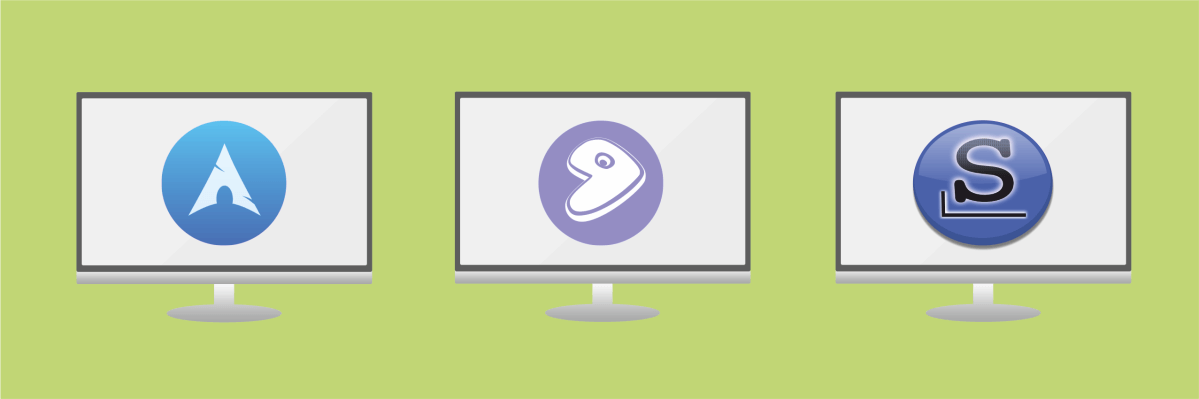
Хотя Windows и macOS доминируют на рынке операционных систем, IT-специалисты отдают предпочтение именно опенсорсным продуктам семейства Linux. Неслучайно, большинство серверов и суперкомпьютеров в мире работают именно на этих ОС. Ведь у них есть все преимущества Linux — такие операционные системы бесплатны, более безопасны и стабильны, к тому же дают огромную свободу выбора при установке ПО.
Разработчики часто выбирают дистрибутивы Linux из-за высокой совместимости с языками и инструментами программирования. Сисадмины предпочитают их за возможность гибкого управления системой с помощью команд в терминале, а также за богатство встроенных инструментов удалённой настройки веб-сервера.
Arch Linux
Основа Linux kernel.Архитектура: x86_64.Преимущества:
- модель обновлений rolling release;
- возможность установки несвободного ПО;
- контроль зависимостей пакетов;
- гибкость настройки.
Независимый дистрибутив Linux, оптимизированный под нужды продвинутых пользователей. Установочная версия Arch Linux минималистична. Она предоставляет стабильную базу, на основе которой пользователи сами создают выборочную конфигурацию, устанавливая нужные пакеты при помощи инструмента Arch Build System (ABS).
Arch Linux основан на модели непрерывного развёртывания обновлений, что позволяет обеспечить высокую актуальность версий приложений. Он использует свой собственный менеджер пакетов Pacman для установки обновлений с полным отслеживанием зависимостей.
Gentoo
Основа Linux kernel, FreeBSD.Архитектура i486, i586, i686, x86_64, alpha, arm, hppa, ia64, mips, powerpc, ppc64, sparc64.Преимущества:
- много альтернативных способов установки;
- продвинутое управление пакетами;
- аппаратная многоплатформенность;
- низкое потребление оперативной памяти;
- гибкость настройки модулей.
Дистрибутив на базе исходного ядра Linux считается оптимальным инструментом для специалистов по настройке сетей и профессиональных разработчиков. Gentoo устанавливается не из готовых двоичных пакетов, а собирает каждый пакет из исходного кода и компилирует их для целевой ОС. Это дает широчайшие возможности для точной оптимизации системы под конкретные задачи.
Gentoo обладает собственной системой управления пакетами Portage, работающей по типу «портов» FreeBSD, но на основе Python. Её продвинутый инструментарий позволяет осуществлять точную сборку пакетов «под себя», а также автоматизировать их работу в целевой системе. С помощью Portage Gentoo с одинаковой лёгкостью может служить основой для защищенного сервера, платформы программной разработки или мощного игрового ПК.
Slackware Linux
Основа Linux kernel.Архитектура arm, i586, s390, x86_64.Преимущества:
- простота устройства;
- стабильность работы;
- развитое сообщество;
- есть коммерческая поддержка.
Slackware — один из первых дистрибутивов Linux для сервера, появившихся в широком доступе. С момента дебютного релиза в 1993 году он успел накопить обширную и преданную базу поклонников, которая занимается развитием ОС и по сей день.
Хотя название Slackware происходит от английского слова slack («ленивый», «слабый»), пользоваться им вовсе не просто. Всё дело в консервативности, которая даёт дистрибутиву главное преимущество — стабильность, но лишает его возможности идти «в ногу» со стремительно развивающимися технологиями. По этой причине он пользуется популярностью в основном в среде тех, кто изучает развитие систем семейства Unix / Linux, а также среди профессиональных айтишников.
Slackware не входит в число коммерческих дистрибутивов Linux, но он поддерживает отношения с несколькими компаниями, которые предоставляют платную поддержку.
Unix-подобные операционные системы
Несмотря на общепризнанную «открытость» Linux-ядра, не все дистрибутивы «Линукс» общедоступны в плане бесплатности. Наиболее привлекательной версией ОС является Ubuntu . Данная операционная среда имеет разные виды сборок: минимальную и серверную.
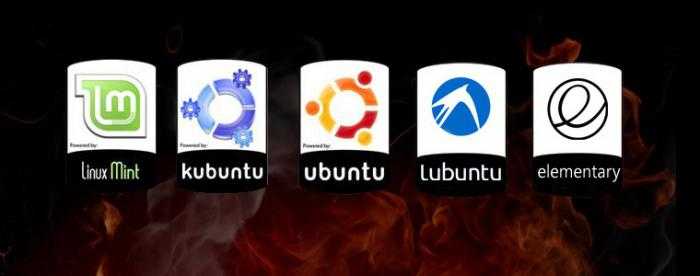
Возможно, кто-то из вас, уважаемый читатель, хоть раз, да использовал так называемые аварийные диски Live CD/USB, а ведь далеко не каждый знает, что работают они под руководством GNU/Linux ОС. Ввиду невероятной гибкости системы, и учитывая всевозрастающую тенденцию ее развития, популярность пингвина Тукса только набирает обороты. Вместе с тем, дистрибутивы «Линукс» продолжают пополнять свои ряды более новыми и функциональными версиями.
Как бесплатно скачать Windows 8.1?
Как и в предыдущем случае, мы получим возможность бесплатно загрузить оригинальный образ Windows и сможем произвести обновление, установку или восстановление текущей ОС. Этот способ подойдет для тех, кто является обладателем фирменных сборок ПК (таких как планшеты и ноутбуки) и тех, у кого есть легальные ключи на эту систему. В итоге мы получим доступ к Windows 8.1 SL (один язык), Windows 8.1 и Windows 8.1 Pro.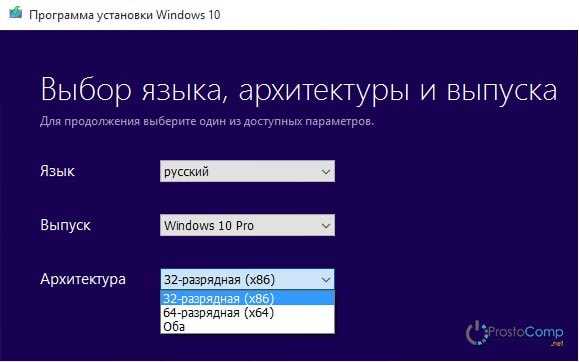 Диск с Windows 8.1, начиная с ноября 2014, доступен для загрузки прямо из справки Windows . После запуска можно увидеть окно, показанное выше, а дальше потребуется выбрать создание загрузочной флешки или запись ISO образа. Вся процедура должна занять не более двадцати минут, при условии наличия хорошего интернет подключения.
Диск с Windows 8.1, начиная с ноября 2014, доступен для загрузки прямо из справки Windows . После запуска можно увидеть окно, показанное выше, а дальше потребуется выбрать создание загрузочной флешки или запись ISO образа. Вся процедура должна занять не более двадцати минут, при условии наличия хорошего интернет подключения.
Загрузка установочного диска происходит из магазина. Корпорация постоянно выпускает свежие обновления для Windows 8.1 их получают все подписчики MSDN и посетители Магазина. Интересно, что первые получают обновления всегда немного раньше, но вторые не так уж и сильно от них отстают (не более чем на версию). Дистрибутив Windows поставляется в чистом виде, поэтому можно заблаговременно обзавестись необходимыми драйверами и установить все начисто, без лишнего хлама.
Загрузка установочного диска происходит в папку с именем %temp%. Поэтому учитывайте, что на диске, где находится эта папка, должно быть не меньше 4 Гб. Часто у пользователей возникает множество вопросов, связанных с этой системой. Поэтому давайте попытаемся разобраться с самыми популярными.
Нужен ли ключ для активации?
Нет, но при условии, если установка системы производилась на компьютер, в котором уже была предустановленная Windows 8. При этом, вы должны ставить точно такое же издание.
В других случаях действительно потребуется ввод ключа активации.
Можно попробовать воспользоваться стандартными ключами:
- Windows 8.1: 334NH-RXG76-64THK-C7CKG-D3VPT
- Windows 8.1 Pro: XHQ8N-C3MCJ-RQXB6-WCHYG-C9WKB
Они позволят только установить саму систему. Для активации, придется вводить стандартные ключи.
Подойдет ли ключ Windows 8, для активации Windows 8.1?
Да. В этом случае не должно возникнуть особых проблем.
Подойдет ли ключ обновления до Windows 8, для этой системы?
Здесь так же все должно сработать и пройти гладко. Поэтому — Да.
А здесь нужна активация?
Система может активироваться самостоятельно, при условии обновления и восстановления с другой, легальной версии. Если этого не случилось, подключите компьютер к Интернету и запустите такую команду в командной строке:
cscript %windir%\system32\slmgr.vbs -ato
Важно, чтобы командная строка была запущена от имени администратора. Если есть ноутбук (или планшет), на котором была установлена Windows 8
Что потребуется выполнить после того, как была установлена (обновлена) Windows 8.1?
Если есть ноутбук (или планшет), на котором была установлена Windows 8. Что потребуется выполнить после того, как была установлена (обновлена) Windows 8.1?
В первую очередь создайте резервную копию системы. Потому что очень часто возврат к стандартным настройкам просто не сработает. Если была сделана чистая установка системы, установите все необходимые драйвера и обновления. После этого создайте образ Refresh, это позволит получить те же решения, что предоставляет производитель данного компьютера.
При желании можно создать образ, с помощью специального ПО, или вообще постоянно откатывать систему к первоначальному виду, используя созданный образ.
Дополнительно, этот способ позволит решить проблемы с откатом к заводским параметрам, которые могут возникать после обновления системы.
Какая разница между загрузкой образа и обновлением системы с использованием ключа?
Такой способ подходит для тех, кому необходим именно диск с данной операционной системой.
Подойдет ли этот диск для Surface?
Конечно, хотя лучше будет использовать специальные образы для Surface
обратите внимание, что образ необходимо скачивать именно с англоязычной страницы поддержки, в русскоязычной версии доступна только версия RT
Здесь можно раздобыть свежий образ ISO операционной системы Windows 7. Загрузка доступна всем пользователям, обладающим коробочной версией системы, или совершивших покупку данной ОС в Магазине Microsoft. Чтобы скачать, введите ключ данного продукта. Учтите, что ключи для Retail с MSDN/TechNet здесь не прокатят.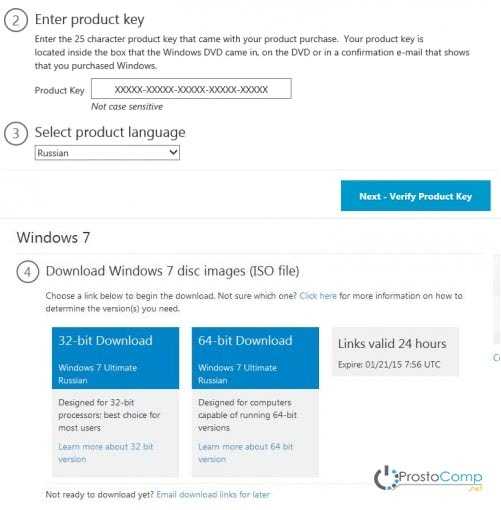 В момент публикации данной статьи, русскоязычной страницы, для данного способа, не существовало.
В момент публикации данной статьи, русскоязычной страницы, для данного способа, не существовало.
Заключение.
Итак, во время установки программы происходит ее предварительная настройка, определяется ее местоположение на жестком диске компьютера (в файловой системе) и эти данные заносятся в реестр Windows.
Отсюда вытекает один очень важный момент, который не всегда понимают начинающие пользователи – после установки программы НЕЛЬЗЯ ее просто взять и перенести в другое место на жестком диске, удалить или скопировать на другой компьютер.
В последнем случае программа, скорее всего, просто не будет работать, так как не будут найдены необходимые данные, созданные в реестре операционной системы при установки программы. Конечно, есть и исключения, то есть некоторые программы смогут работать при их простом копировании, но это исключение лишь подтверждает правило. Намного проще установить программу на другом компьютере, используя дистрибутив, нежели пытаться ее заставить работать после простого копирования.
После установки программы на компьютер ее дистрибутив можно удалить, так как он понадобится лишь в случае повторной установки программы. Если программа скачана из общедоступных источников в интернете, то смело удаляйте дистрибутив, так как скорее всего к моменту, когда вы захотите установить программу в следующий раз, уже выйдет более свежая и более функциональная версия программы и проще будет скачать дистрибутив снова, нежели устанавливать старую версию и потом ее обновлять.
На этом пока все! Надеюсь, что вы нашли в этой заметке что-то полезное и интересное для себя. Если у вас имеются какие-то мысли или соображения по этому поводу, то, пожалуйста, высказывайте их в своих комментариях. До встречи в следующих заметках! Удачи!
















![Что такое операционная система? виды дистрибутивов ос по функциональным задачам (обновлено 2021.01.01) [айти бубен]](http://clipof.ru/wp-content/uploads/1/1/a/11a55f662c9d3ea097e598bc7c70ffad.jpeg)

















